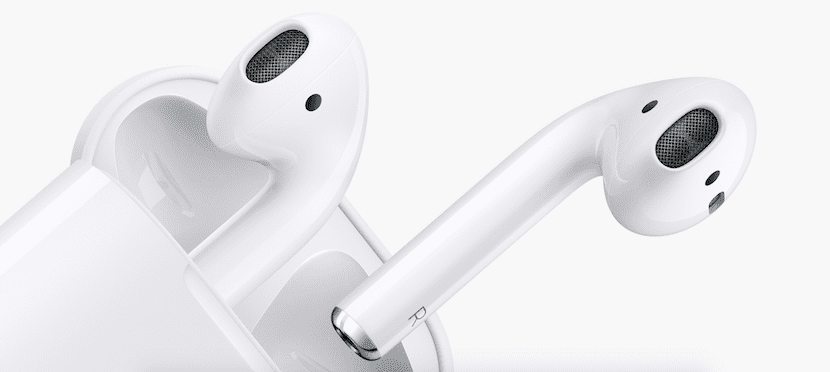
스페인 사용자라면 이미 AirPods, 그러나 우리는 많은 사람들이 여전히 그것들을 획득 할 수 있기를 기다리고 있다는 것이 분명하며, 그것은 Apple 자체가 XNUMX 주 이내에 다음 선적의 예상 도착 일을 정한다는 것입니다.
일부 구입을 기다리는 동안 Mac에 연결하는 방법을 설명하는 이와 같은 기사를 읽을 수 있습니다.
AirPods의 별 특징 중 하나는 거의 즉시 연결하여 사용할 수있는 단순성입니다. 호환되는 모든 Apple 또는 Android 장치 Airpods는 Android에서도 작동합니다.
이 블로그에서 문제가되는 경우 Mac에서 연결하는 방법을 보여 드리고자합니다. 가장 먼저 명심해야 할 것은 올바른 시스템이 설치되어 있어야한다는 것입니다.
- iOS 10.2 이상이 설치된 iPhone, iPad 또는 iPod touch.
- watchOS 3 이상이 설치된 Apple Watch.
- macOS Sierra 이상이 설치된 Mac.
이전에 iPhone에서 연결하지 않고 AirPod를 Mac에 연결하려면 충전 상자의 덮개를 연 다음 내부 LED가 흰색으로 켜질 때까지 후면 구성 버튼을 눌러야합니다. 그 순간 Finder의 상단 막대로 이동하여 드롭 다운 메뉴에서 사운드 아이콘을 클릭하면 AirPod가 나타나고 선택하면 Mac뿐만 아니라 페어링됩니다. 하지만 iCloud 계정이 시작된 모든 기기에 적용됩니다.
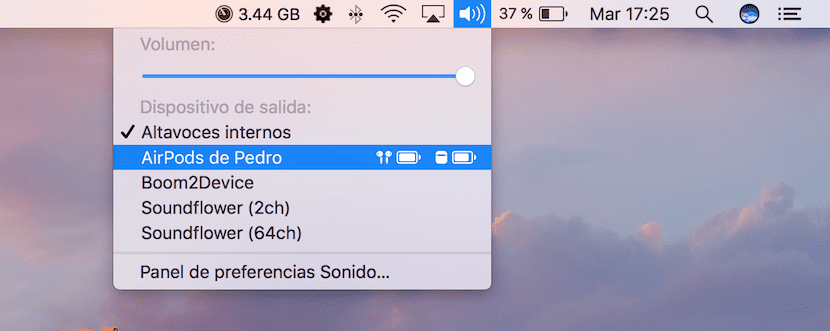
이것은 AirPods의 큰 장점이며 iCloud와 호환되는 기기에서 페어링하면 이미 나머지 기기와 페어링되어 있다는 것입니다. 그렇기 때문에 먼저 iPhone과 페어링하면 Mac을 켜고 헤드폰을 착용 할 때 Finder 상단 막대에있는 사운드 아이콘으로 이동하여 사용할 수 있습니다.
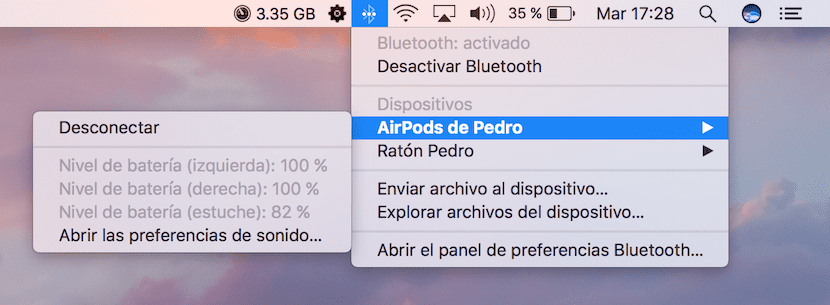
마지막으로, 각 헤드폰에 남아있는 배터리와 컨테이너 상자를 알고 싶다면 Finder 상단 표시 줄에있는 Bluetooth 아이콘을 클릭하고 드롭 다운에서 사용할 수 있습니다.
하지만 예를 들어 어떤 iMac에서도 가능할까요?
2010 년에 하나 가지고 있는데 얻을 수 없습니다. 블루투스 4.0이 있어야한다고 생각합니다.
내 것은 2.1입니다.
2008 iMac에 연결했지만 사운드 레벨이 원하는 수준이 아닙니다 (배경 소음이 들리고 특정 경우에 연결이 끊어짐). 나머지 장치에서는 간단하며 완벽하게들을 수 있습니다. iMac에 연결하기 위해 Bluetooth 환경 설정을 열고 Airpod가 들어있는 케이스의 뒤로 버튼을 누르면 약 5 초 만에 연결됩니다.